Støtteordning
Støtteordninger er en sentral del av organisasjonsdriften, og er en viktig modul i HyperSys. Støtteordnings-modulen inneholder flere elementer som vi har samlet på denne siden.Støtteordning er tilgjengelig fra hovedmenyen, under Økonomi → Støtteordninger
Opprette støtteordningsgruppe og støtteordninger
Hvordan opprette en støtteordninggruppe
Før en eller flere støtteordninger (f.eks. «Frifond 2020») kan opprettes, må det lages en støtteordninggruppe. Støtteordningsgruppen opprettes bare en gang, og det er innenfor støtteordningsgruppen du hvert år oppretter støtteordningen som skal brukes i dette året. Dermed er det en sannsynlighet for at du allerede har opprettet en støtteordninggruppe, i såfall kan du hoppe over dette steget.
En støtteordninggruppe er en samling av flere støtteordninger, for å kunne kjøre statistikk og sammenligne ulike år. Dette gjøres ved å klikke på og Legg til ny støtteordningsgruppe.
Eksempler på støtteordninggrupper:
- Frifond
- Oslostøtta
- Momskompensasjon
Hvordan opprette en støtteordning
Etter at en støtteordninggruppe er oppretta (eller om det finnes fra før av) kan en støtteordning opprettes ved å trykke på og velge relevant støtteordninggruppe.
Søknadbasert eller direkte tildeling
En støtteordning kan være basert på søknader eller være en direkte tildeling. Søknadsbaserte støtteordninger er typisk prosjektbaserte støtteordninger. Det er mulig å ha begge typer støtteordninger og dere kjenner behovene til deres organisasjon best.
Detaljert oppsett av støtteordning
En støtteordning som er oppretta vil i utgangspunktet ha grunnleggende oppsett gjort, og ytterligere oppsett anbefales før støtteordninga brukes.
Akseptskjema
Akseptskjema er et dokument som organisasjonen signerer på for å utløse utbetaling av støtte. Før tildeling kan gjøres, må en mal for akseptskjema legges inn.
Etter at støtteordning er oppretta, er det mulig å tildele støtte.
Tildele støtte
Etter at støtteordning er oppretta er det mulig å tildele støtte, i HyperSys støtter vi to typer tildelinger; med og uten søknad. Dersom organisasjonen tildeler penger basert på en definert formel eller flat sum per organisasjon, bør funksjonen tildel uten søknad brukes. Dersom hver enkelt organisasjon skal søke om penger (f.eks. prosjektstøtte), bør tildeling basert på søknad brukes.
Tildeling av støtte uten søknad
- Velg å tildele støtte: For å tildele støtte uten søknad, klikk på over og til høyre for lista over søknader. Velg deretter menyvalget Tildel støtte direkte. Etter å ha gjort dette må det velges en meldingsmal. Dette er teksten som brukes for å varsle om tildelinga.
- Gjør utvalg av organisasjoner som skal motte støtte (last opp fil): Tildeling skjer ved å laste opp et regneark med alle tildelinger som skal gjøres (senere vil det komme en versjon som ikke baserer seg på opplasting). Denne fila må være bygd opp med kolonnene spesifisert under. Navnene som beskrevet må være inkludert på linje en i fila.
- Se over og bekreft: Når fila er lasta opp, vil liste over det som er tolket fra fila bli vist, med tittelen Se over og bekreft mottakere. I denne lista vises organisasjonsnavn og tildelt beløp. Merk at fram til dette punktet er ikke noe lagra i databasen så dersom du ser noe som er feil kan du gå ett steg tilbake og fortsette fra der. Tildeling vil bli oppretta ved å trykke på knappen Tildel støtte.
Tildeling av støtte basert på søknad
Dokumentasjon kommer etterhvert.
Signere akseptskjema
Før utbetaling kan skje, må organisasjonen som mottar støtte signere akseptskjema. Dette steget skal gjøres av organisasjoner som har mottatt støtte fra sentralorganisasjon. Denne sida tar utgangspunkt i at tildeling er gjort og at organisasjonen har en tildeling med status «Venter på signaturer». Det forventes også at mal for akseptskjema er oppretta.
Når en organisasjon får tildelt støtte opprettes det et akseptskjema som mottaker av støtta må signere. Samtidig som akseptskjemaet signeres velger organisasjonen hvilken konto støtta skal betales ut til. Signeringsprosessen er lik som for årsrapport.
Oversikt over tildelinger til laget
Fra menyvalget Økonomi→Støtteordninger får den tillitsvalgte oversikt over tildelinger som er gjort. Dersom det er søkt om midler, men ikke fått tildeling enda, vil dette også vises.
Utfylling av akseptskjema
Signering bruker SMS-kode for verifisering. En seks-sifret kode sendes til telefonnummeret registrert på profilen til personen som er logget inn. Under selve tildelinga vises akseptskjema samt valg av kontonummer for tildeling.
- Valg av bankkonto for utbetaling: Dersom kontonummeret som det ønskes betalt ut til ikke vises her, må dette først legges inn før akseptskjemaet kan signeres.
- Verifisering: Før akseptskjema kan signeres, må det verifiseres at personen som er innlogget faktisk er rett person, et sikkerhetskrav for å hindre at tapt passord kan føre til utbetaling til fremmed konto. Ved verifisering sendes en seks-sifret kode som har gyldighet på opp til en time, avhengig av hvert system sitt oppsett.
- Signering: Etter at en person er verifisert, kan man i en time signere på et dokument. Det er viktig å merke seg at selv om man har tastet inn verifiseringskoden så må man fortsatt endelig bekrefte at kontonummer stemmer og at utbetaling skal skje. Det er først når denne knappen trykkes på at dokumentet regnes som signert.
Regler for signatur kan variere fra organisasjon til organisasjon. Standardoppsett (som gjelder med mindre det er gjort tilpassinger) er at styreleder eller to styremedlemmer som sitter i et aktivt styre kan signere. Det forventes at disse rollene har tilgang til å håndtere økonomi for lokallaget.
Betale ut støtte
- For å tildele støtte til aksepterte søknader, trykker du på det blå ikonet med tannhjul, som er øverst til høyre. Velg deretter “Utbetalinger”. Du kan alternativt gå via Økonomifana –> Utbetalinger.
- Her finner du alle aksepterte søknader som er klare for utbetaling.
- Velg de du vil betale ut til, og trykk “Opprett bunt for utbetaling”.
- Velg kontonummeret du skal betale ut fra.
- Bunten er nå oppdatert og du kan gå inn på den for å se innholdet.
- Du kan så laste ned liste ellerfil til opplasting til nettbanken (NDR-format), og til slutt markere bunten som utbetalt.
0 Comments